Tips Mematikan Update Otomatis Windows 10 ini sebenarnya cukup mudah. Seperti yang kalian tahu Windows update ini bertujuan untuk menjaga windows kalian agar tetap update dengan patch dan service terbaru dari Microsoft.
Windows sendiri akan tetap melakukan pembaruan keamanan bug yang terdapat pada windows kalian secara rutin mengikuti patch dan service terbaru dari Microsoft langsung. Jika windows yang kalian miliki adalah windows asli atau original.
Banyak orang memilih untuk mematikan fitur otomatis update tersebut karena takut ketahuan windows miliknya adalah bajakan.
Jadi bagaimana Tips Mematikan Update Otomatis Windows 10 ini? Berikut ulasannya!
Table of Contents
Tips Mematikan Update Otomatis Windows 10
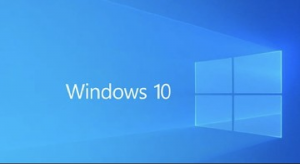
1. Buka Services
Pertama, kalian dapat memuka menu Services dengan ketik “services” lalu tekan enter, atau kamu bisa juga langsung membukanya melalui Windows + R ketik services.msc lalu tekan enter.
2. Mencari Menu Windows Update
Selanjutnya, kalian dapat mencari dibagian Windows Update pada services list.
3. Pengaturan Update
Selanjutnya klik kiri pada mouse 2 kali lalu akan muncul jendela “Windows Update Properties”.
4. Menonaktifkan Fitur Update Otomatis
Pada jendela Windows Update Properties set “Startup Type” menjadi “Disabled”. Lalu klik Stop untuk menghentikan services.
Setelah kalian melakukan tutorial diatas pasti Windows Update tidak akan berjalan, yang berarti kalian pun tidak akan mendapatkan update terbaru dari pihak Microsoft.
Tips Mematikan Update Windows 10 Permanen
1. Mematikan dengan Aplikasi
Tips untuk mematikan update windows 10 bisa melakukan dengan aplikasi yang pertama yaitu kalian hanya perlu menginstall aplikasi berikut dengan mudah.
- Langkah pertama kalian download aplikasi: win update stop.
- Lalu klik disable, dan otomatis akan mati update windowsnya.
- Untuk mengaktifkanya lagi kalian bisa klik enable.
Baca Juga : 5 Tips Mengatasi Download Tertunda di Playstore
2. Modifikasi Melalui Group Policy
Cara ini hanya bisa digunakan oleh pengguna windows 10 Pro yang memiliki akses Group Policy.
- Dengan membuka Run dengan Win + R > ketikkan “gpedit.msc” > enter.
- Browse ke Computer Configuration > Administrative Templates > Windows Components > Windows Update.
- Lalu klik kanan Configur Automatic Update > Edit.
- Pilih opsi Enabled dan ubah automatic updating configuration ke Notify for download and notify for install > Apply dan OK.
Dengan menggunakan tutorial diatas akan memberikan notifikasi update terlebih dahulu jika ada update yang dirilis.
Baca Juga : 4 Tips Mengatasi Speaker Laptop Tidak Bersuara
3. Melalui Command PowerShell
Untuk mematikan windows update service yang ketiga yaitu dengan cara membuka powershell dan langsung eksekusi command berikut ini :
stop-service wuauserv
set-service wuauserv –startup disabled
Untuk memastikan services benar-benar mati, periksa dengan command ini :
get-wmiobject win32_service –filter “name=’wuauserv’”
Jika sudah mati, maka StartModenya adalah Disabled dan Statenya Stopped.
Untuk menghidupkan windows update services lagi cukup dengan eksekusi lagi command dibawah ini :
set-service wuauserv –startup manual
start-service wuauserv
Kalian pun dapat memanfaatkan Tips Mematikan Update Otomatis Windows 10 ini agar tidak kesulitan.
Itu tadi informasi yang dapat kami sampaikan mengenai Tips Mematikan Update Otomatis Windows 10. Semoga informasi yang kami sampaikan dapat bermanfaat bagi kalian para pembaca.
Terima kasih sudah berkunjung!





